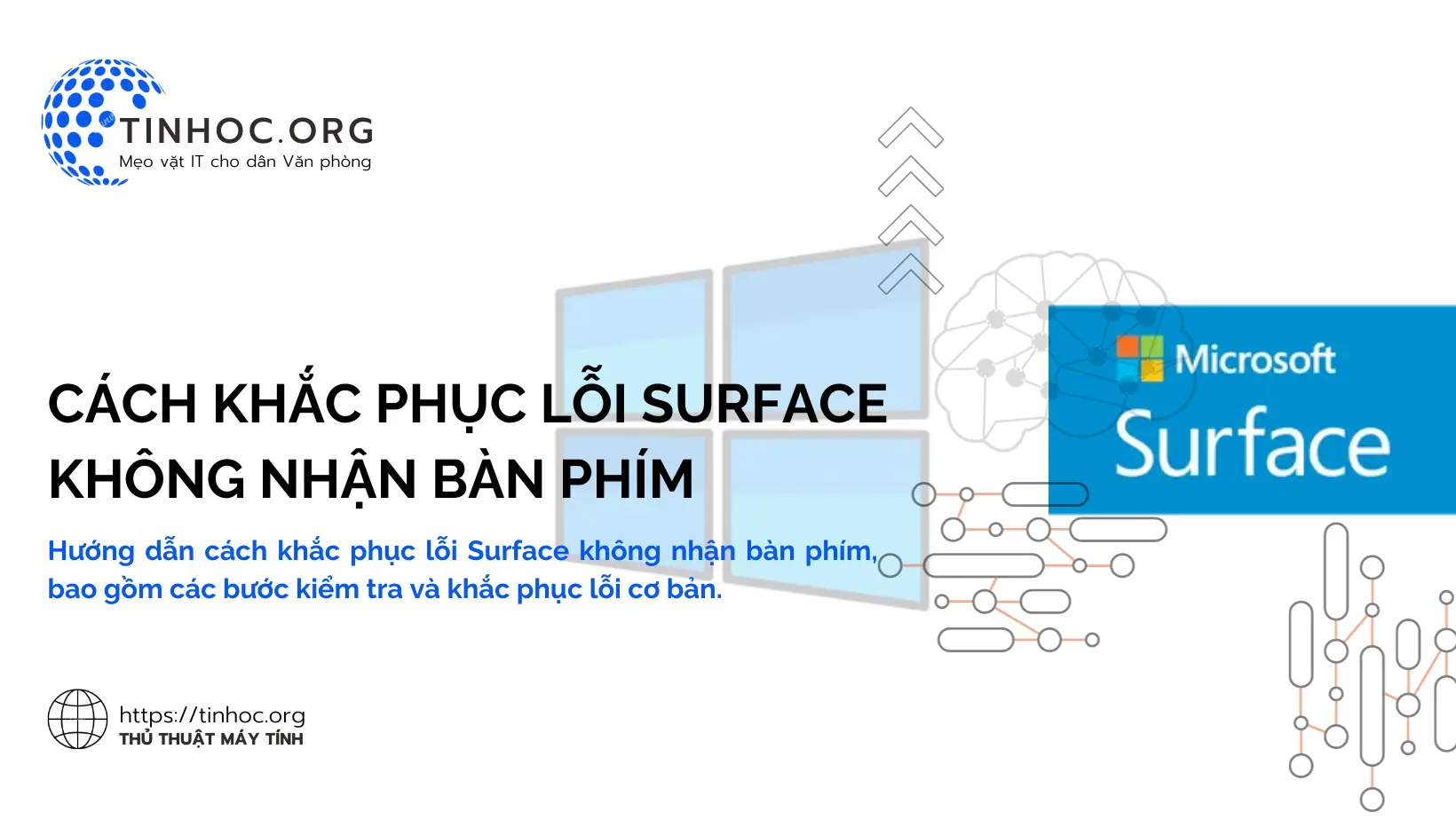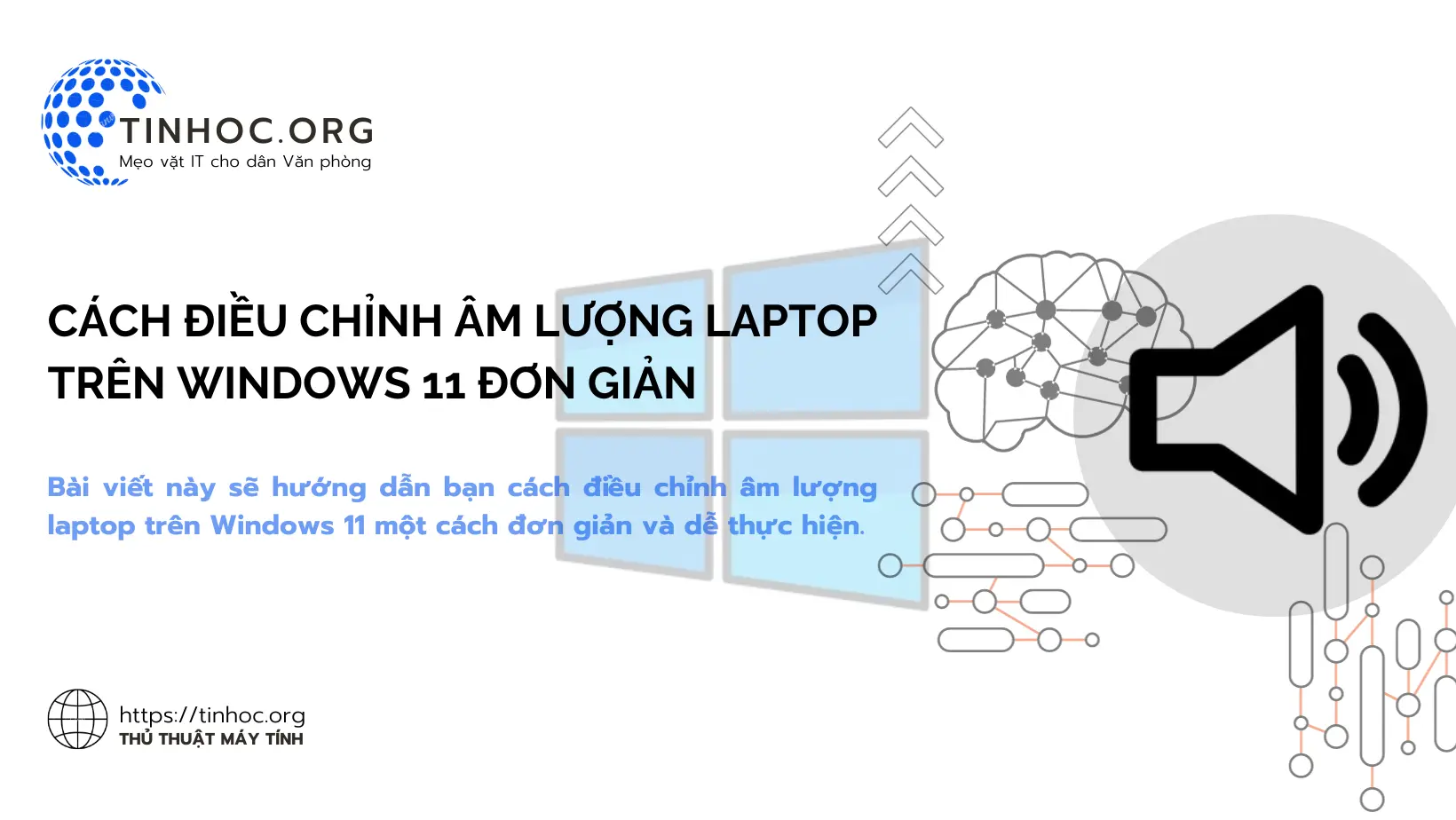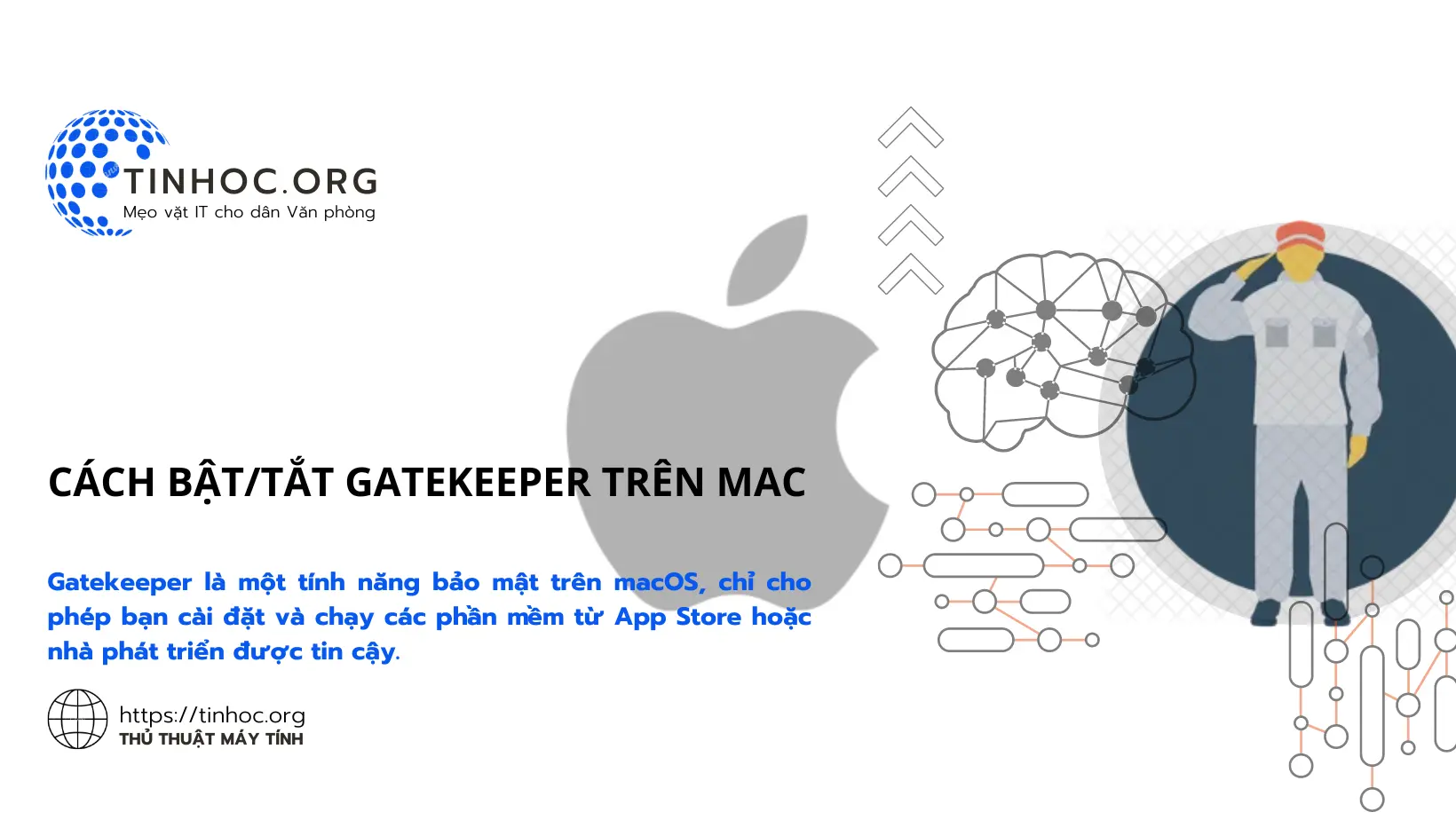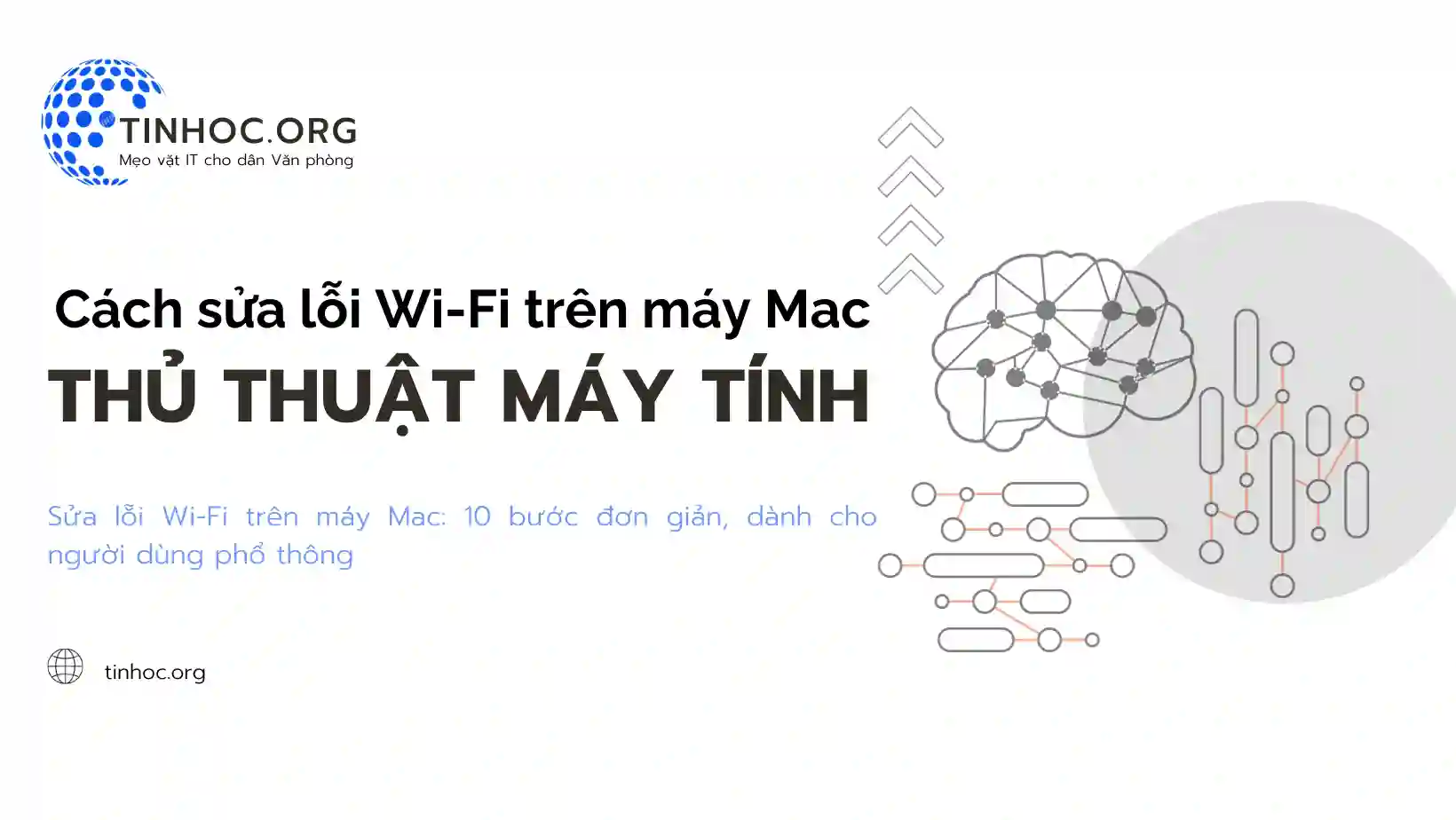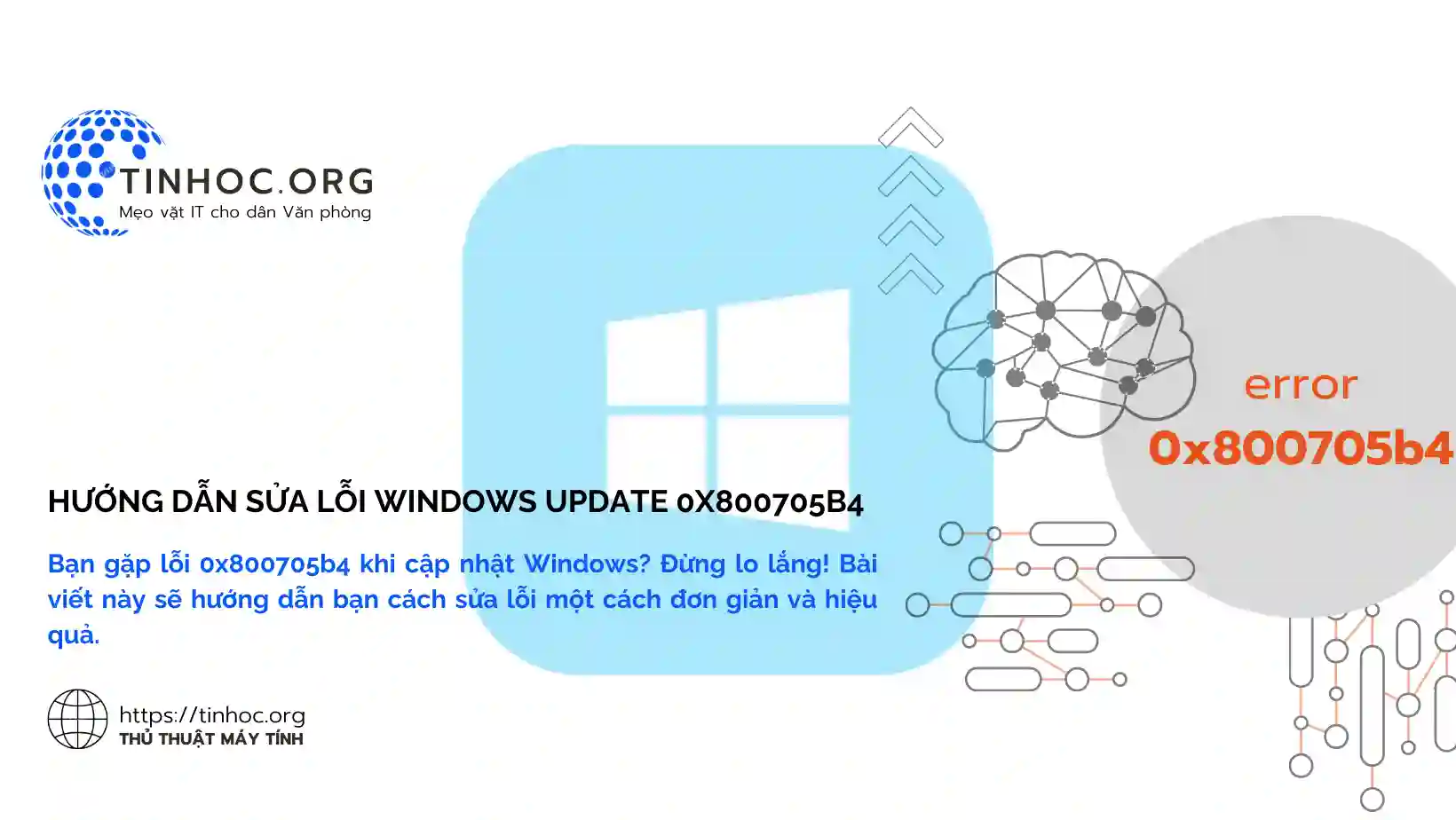Cách sửa lỗi màn hình laptop Windows bị trắng
Lỗi màn hình laptop bị trắng có thể do lỗi phần cứng hoặc lỗi phần mềm, bạn có thể thử các cách sau đây để khắc phục lỗi.
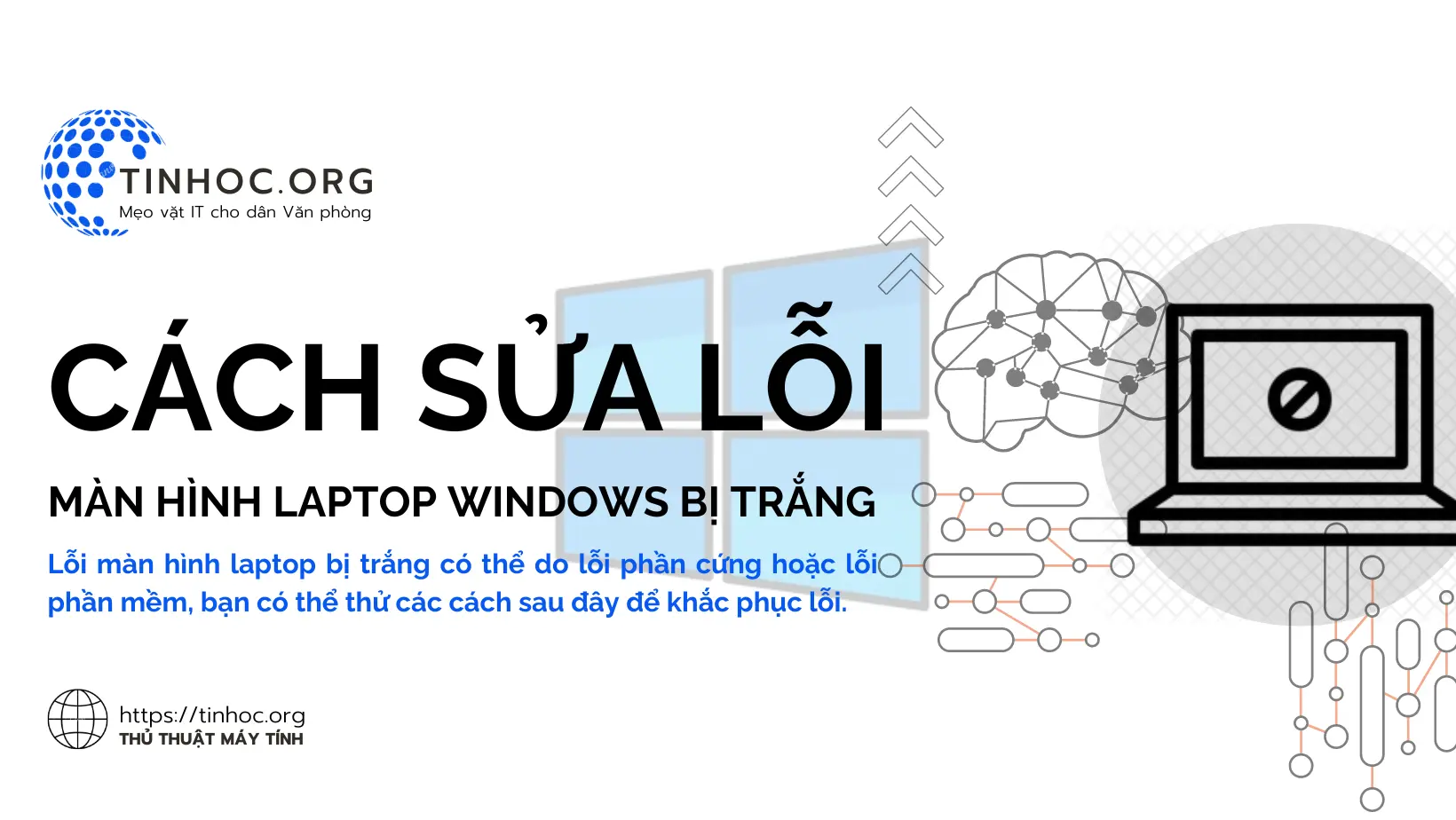
I. Các bước khắc phục lỗi màn hình laptop bị trắng
1. Kiểm tra cáp kết nối màn hình
Đầu tiên, bạn hãy kiểm tra xem cáp kết nối màn hình có bị lỏng hoặc bị hỏng hay không:
-
Tháo cáp kết nối màn hình khỏi cả hai đầu và cắm lại.
-
Kiểm tra xem cáp có bị lỏng, gãy, hoặc hư hỏng hay không. Nếu có, bạn cần thay thế cáp mới.
2. Cập nhật trình điều khiển màn hình
-
Trình điều khiển màn hình là phần mềm giúp máy tính giao tiếp với màn hình.
-
Lỗi trình điều khiển có thể dẫn đến lỗi màn hình trắng.
-
Cập nhật trình điều khiển màn hình từ trang web của nhà sản xuất laptop hoặc nhà sản xuất card màn hình.
Tham khảo thêm:
3. Đặt lại cài đặt màn hình
Bạn có thể khôi phục lại cài đặt màn hình về mặc định ban đầu để khắc phục lỗi màn hình bị trắng.
Để thực hiện việc này, bạn hãy làm lần lượt theo các bước sau:
-
Bước 1: Nhấn
Windows+Rđể mở hộp thoại Run. -
Bước 2: Nhập
msconfigvà nhấnEnter. -
Bước 3: Trong cửa sổ System Configuration, chọn Boot.
-
Bước 4: Trong tab Advanced options, bỏ chọn Safe boot.
-
Bước 5: Nhấp vào Apply và OK.
-
Bước 6: Khởi động lại máy tính của bạn.
4. Cài đặt lại Windows
-
Nếu bạn đã thử tất cả các cách trên mà vẫn không khắc phục được lỗi màn hình bị trắng, bạn có thể thử cài đặt lại Windows.
-
Lưu ý rằng cài đặt lại Windows sẽ xóa mọi dữ liệu trên máy tính của bạn, vì vậy bạn nên sao lưu dữ liệu của mình trước khi thực hiện.
II. Một số mẹo giúp bạn ngăn ngừa lỗi màn hình laptop bị trắng
-
Tránh tháo lắp laptop khi không có chuyên môn.
-
Bảo vệ laptop khỏi rơi vỡ, va đập mạnh.
-
Tránh để laptop tiếp xúc với nhiệt độ hoặc độ ẩm cao.
-
Sử dụng laptop ở môi trường mát mẻ, khô ráo.
-
Cập nhật trình điều khiển màn hình thường xuyên.
Nếu bạn không tự tin thực hiện các bước trên, hãy mang máy tính đến trung tâm bảo hành để được hỗ trợ.
Tham khảo thêm:
Thông tin bài viết
| Tác giả | Chuyên mục | Thẻ | Cập nhật | Lượt xem |
|---|---|---|---|---|
- | 553 |